

Det här avsnittet innehåller följande instruktioner.
Öppna jobbplatserna
Visa jobbinformationen
Visa de planerade jobben
Visa de väntande jobben
Visa DocBox-jobben
Visa DocBox-jobb
Visa de utskrivna jobben
Du kan visa jobben på de anslutna skrivarna. Klicka därför på skrivaren.
Knappar är tillgängliga för att välja, skriva ut, flytta eller redigera jobben på platserna.
Klicka på  eller skrivaren för att återgå till huvudvyn.
eller skrivaren för att återgå till huvudvyn.
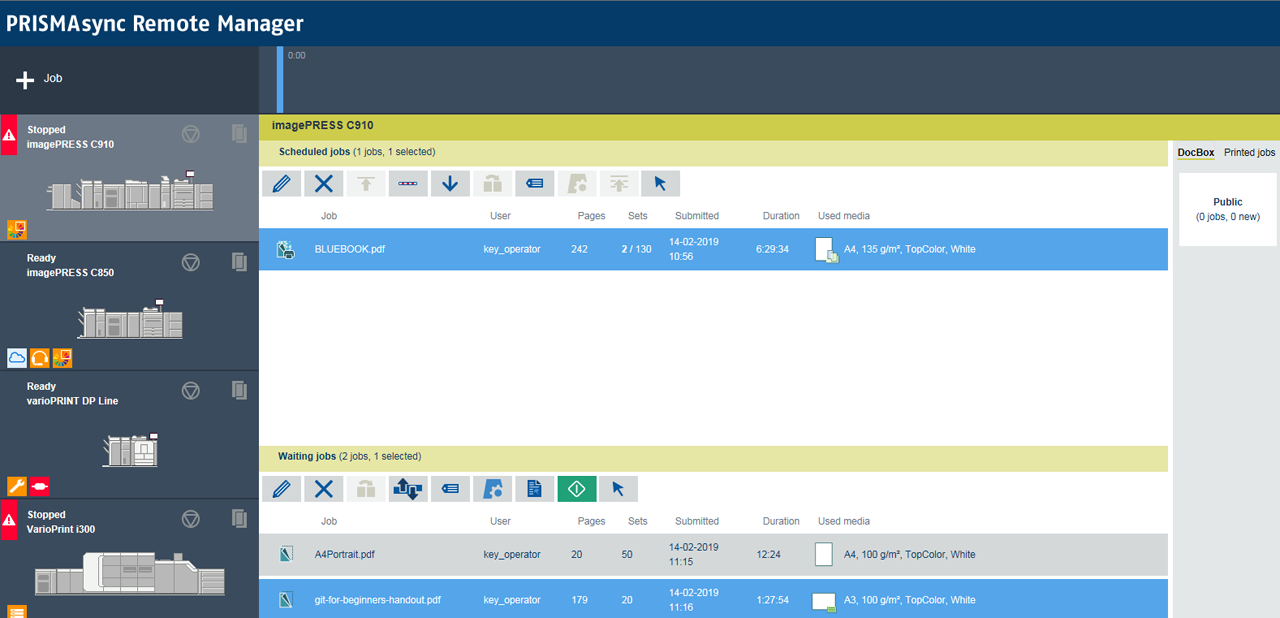 Jobbplatser
JobbplatserAlla jobböversikter visar information om:
[Jobb]: jobbnamn och avsändarnamn.
[Sidor]: antal källfilsidor.
[Set]: antal set.
[Skickat]: datum och tid för sändning av jobb.
[Varaktighet]: beräknad varaktighet för utskriften, baserat på materialstorlek, antal ark som ska skrivas ut och antalet set.
[Använda media]: jobbmaterial.
Jobb som finns i listan över planerade jobb skrivs ut enligt den ordning de skrivs ut i.
Det finns knappar för att utföra följande åtgärder.
 Knappar för planerade jobb
Knappar för planerade jobb[Redigera]
[Ta bort]
[Flytta högst upp]
[Stoppa efter jobb]
[Gå till väntande jobb]
[Vidarebefordra]
[Skriv ut jobbkvitto]
[Använd automatiserat arbetsflöde]
[Skriv ut nu]
[Välj]
Jobb som finns i listan med väntande jobb skrivs inte ut om ingen användare ger ett utskriftskommando.
Det finns knappar för att utföra följande åtgärder.
 Knappar för väntande jobb
Knappar för väntande jobb[Redigera]
[Ta bort]
[Vidarebefordra]
[Import/export av PDF-filer]
[Skriv ut jobbkvitto]
[Använd automatiserat arbetsflöde]
[Provkopia]
[Skriv ut]
[Välj]
På höger sida finns DocBox.
DocBox är en jobbdestination för att samla jobb före utskrift.
DocBox-mappar gör det enkelt att gruppera jobb enligt en jobbägare eller utskriftskrav.
En Pinkodsskyddad DocBox-mapp har  -symbolen. Det går alltid att komma åt DocBox-mappen [Public (Allmänt)] utan Pinkod.
-symbolen. Det går alltid att komma åt DocBox-mappen [Public (Allmänt)] utan Pinkod.
DocBox kan vara licensierade för vissa produkter.
Det finns knappar för att utföra följande åtgärder.
 Knappar för DocBox-jobb
Knappar för DocBox-jobb[Redigera]
[Ta bort]
[Vidarebefordra]
[Import/export av PDF-filer]
[Skriv ut jobbkvitto]
[Använd automatiserat arbetsflöde]
[Lås]
[Lås upp]
[Skriv ut nu]
[Provkopia]
[Skriv ut]
[Flytta till DocBox]
[Välj]
Använda displaysymboler längst ned i DocBox-mappen för att ändra jobbdisplayen.

DocBox-jobb kan visas med miniatyrer eller i en lista.
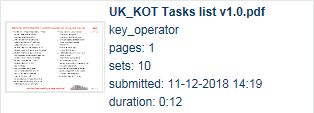 DocBox-jobb med miniatyr
DocBox-jobb med miniatyrPå höger sida finns de utskrivna jobben.
När ett jobb är klart visas det i listan över utskrivna jobb.
Utskrivna jobb kan tas bort automatiskt av skrivaren efter en viss lagringstid. Om skrivaren inte bort utskrivna jobb automatiskt får du ta bort dessa jobb manuellt för att förhindra en full systemdisk.
Innan du kan skriva ut jobbet igen måste du flytta det utskrivna jobbet till listan med väntande jobb. Utskrivna jobb är tillgängliga efter att utskriftssystemet har stängts. Korrekturutskrifter och avbrutna jobb visas inte i listan över utskrivna jobb.
Listan över utskrivna jobb kan inaktiveras på en skrivare.
Det finns knappar för att utföra följande åtgärder.
 Knappar för DocBox-jobb
Knappar för DocBox-jobb[Redigera]
[Ta bort]
[Kopi. t. väntande jobb]
[Vidarebefordra]
[Skriv ut jobbkvitto]
[Välj]